Jak wyświetlić i wydrukować paragony Amazon
Zakupy online wiążą się z niedogodnościami związanymi z brakiem fizycznych paragonów. Na szczęście zawsze możesz wydrukować paragony dla siebie na platformach zakupowych takich jak Amazon.
Jak przeglądać i drukować pokwitowania zamówień Amazon
Aby uzyskać dostęp i wydrukować zapisy transakcji Amazon, wystarczy zalogować się na swoje konto za pośrednictwem przeglądarki internetowej na komputerze stacjonarnym lub urządzeniu mobilnym. Przed rozpoczęciem procesu drukowania upewnij się, że drukarka jest aktywna i podłączona do systemu.
Uruchom preferowaną przeglądarkę internetową i zaloguj się na swoje konto Amazon, uzyskując dostęp do platformy za pośrednictwem przyjaznego dla użytkownika interfejsu.
Przejdź do sekcji “Zwroty i zamówienia” znajdującej się w prawym górnym rogu strony, klikając odpowiedni przycisk.
⭐ Zidentyfikuj zakup, którego potwierdzenie chcesz otrzymać z listy poprzednich zamówień. 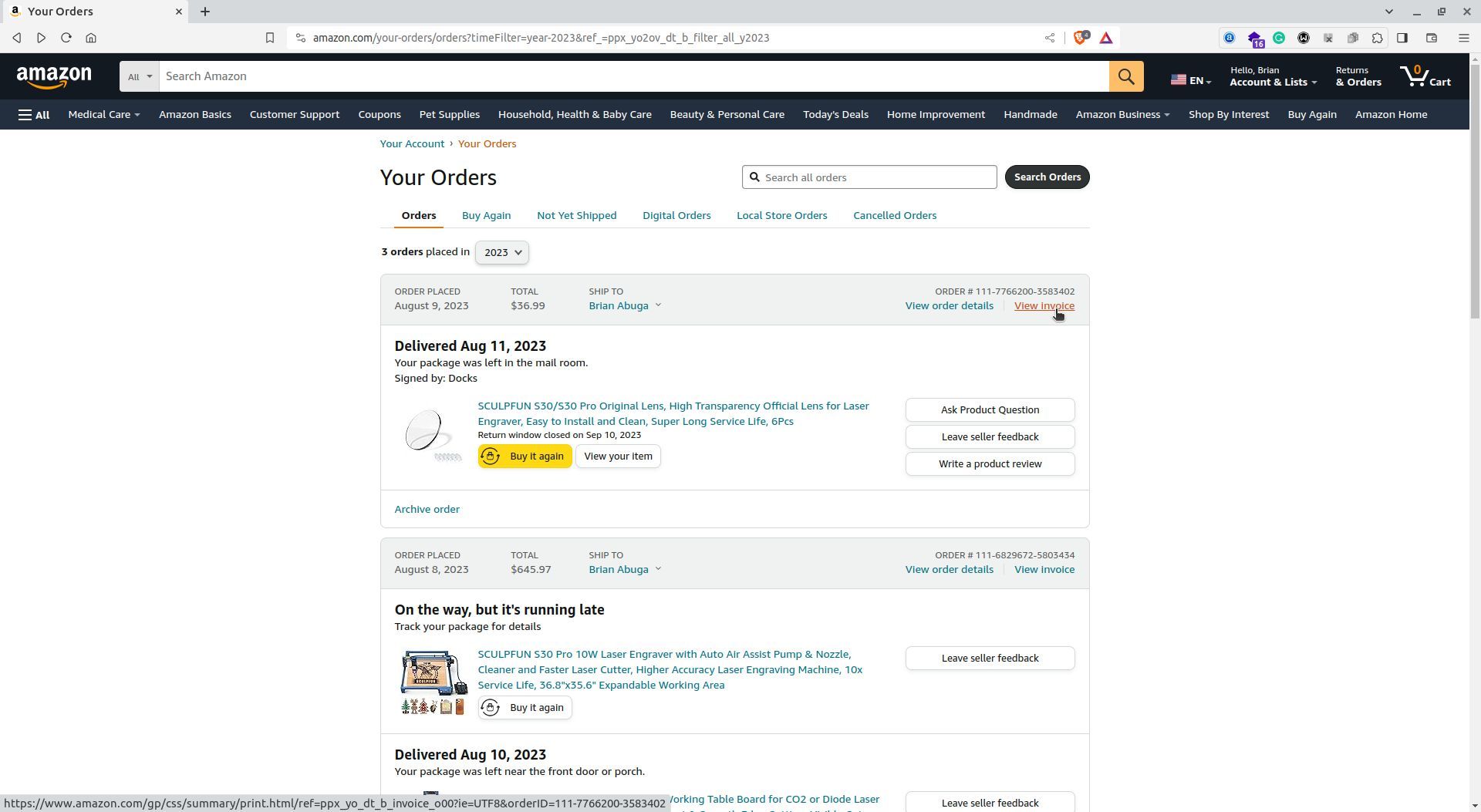
Skorzystaj z paska wyszukiwania “Wyszukaj wszystkie zamówienia”, aby znaleźć dowolne zamówienie, które może znajdować się na dole listy, jeśli okaże się niewygodne.
Po znalezieniu żądanej faktury, kliknij “Wyświetl fakturę”, aby kontynuować.
⭐ Amazon wygeneruje paragon z podziałem na wszystkie pozycje w zamówieniu, datę zakupu, ich ceny, rabaty i łączną kwotę, którą za nie zapłaciłeś. 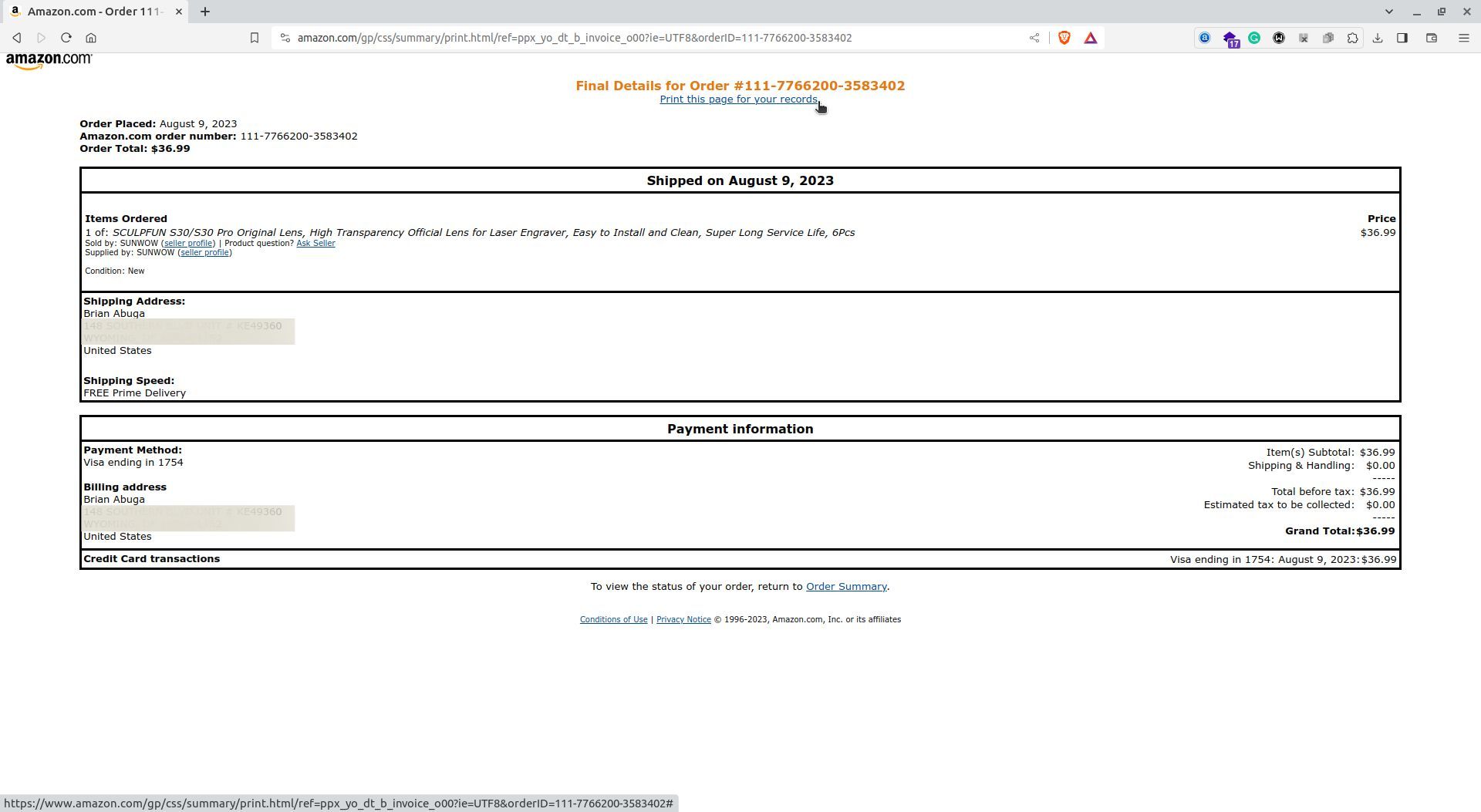
Kliknij hiperłącze “Wydrukuj tę stronę dla swojej dokumentacji” znajdujące się w górnej części kuponu, aby wydrukować.
⭐ Wybierz żądaną liczbę kopii na następnym ekranie i kliknij Drukuj .
Alternatywnie możesz wydrukować paragon w formacie PDF, wybierając opcję “Drukuj do PDF”. Umożliwi to zachowanie cyfrowej kopii paragonu na urządzeniu.
Jeśli wolisz korzystać z urządzenia mobilnego, możesz skorzystać z aplikacji mobilnej Amazon, pod warunkiem, że Twoja drukarka jest kompatybilna z drukowaniem mobilnym. Aby to zrobić, uruchom aplikację, przejdź do ikony profilu, wybierz “Twoje zamówienia”, znajdź żądane zamówienie, a następnie uzyskaj dostęp do jego szczegółów, dotykając “Informacje o zamówieniu”. Na koniec wybierz opcję “Pobierz fakturę”, aby wygenerować wydrukowaną kopię faktury.
Aby zapisać elektroniczny paragon na urządzeniu mobilnym, wykonaj następujące kroki dla systemów iOS (iPhone) lub Android:Dla iOS (iPhone):1. Otwórz aplikację “Pliki” na telefonie iPhone.2. Znajdź i dotknij zapisany dokument paragonu.3. Po otwarciu wybierz ikonę udostępniania znajdującą się w prawym górnym rogu ekranu.4. Wybierz “Drukuj” z wyświetlonych opcji.5.Wybierz preferowaną drukarkę i kontynuuj proces drukowania.Alternatywnie, jeśli wolisz korzystać z aplikacji innych firm, w App Store dostępnych jest wiele aplikacji do drukowania, które umożliwiają drukowanie bezpośrednio z iPhone’a.Dla Androida:1. Przejdź do folderu, w którym przechowywany jest zapisany paragon w aplikacji menedżera plików.2
Śledź swoje wydatki Amazon
Zachowanie paragonów Amazon w ich oryginalnej formie służy jako wygodny sposób organizowania i prowadzenia rejestru transakcji finansowych, co może być korzystne zarówno w monitorowaniu nawyków związanych z wydatkami, jak i przygotowywaniu dokumentów podatkowych.
Korzystanie z fizycznych paragonów Amazon zapewnia bezproblemową obsługę zwrotów i odsprzedaży zakupionych przedmiotów. W dowolnym momencie można wydrukować nieograniczoną liczbę paragonów, pod warunkiem zalogowania się na konto Amazon powiązane z transakcją.